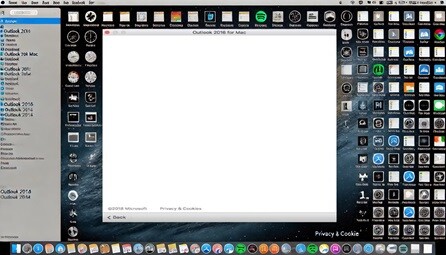
En este artículo hablaremos de un error común al activar Office en Mac, concretamente las versiones permanentes como Office 2021, 2019 o 2016 para Mac, es el error de pantalla blanca. Este error puede afectar tanto a nuevos equipos y recién formateados así como a equipos con residuos de Office.
Aunque no se muestre un mensaje de error como tal, podemos observar una pantalla blanca tras introducir nuestros datos de cuenta Microsoft, al hacer Clic en iniciar sesión, observaremos una pantalla blanca permanente la cual solo puede cerrarse, sin permitir interacciones adicionales.
La razón del error de pantalla blanca al activar Office en Mac
La razón es poco intuitiva, ya que incluso el soporte de Microsoft no sabe exactamente la razón, no obstante, tras años de intentos periódicos, hemos descubierto que se debe principalmente a la versión de Office.
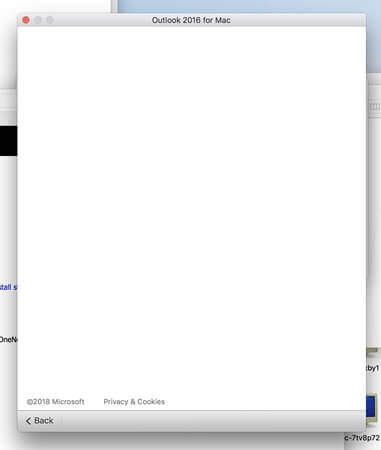
Con la versión de Office, no nos referimos a si es Office 2024 para Mac, 2021, 2019 o 2016, sino mas bien a la actualización interna de cada una de estar versiones mayores.
Por ejemplo, en el caso de Office 2019, sus archivos de instalación no se denominan Office 2019, se le cataloga como versión 16.XX. Sabiendo esta información, se puede comprobar como, por ejemplo, la versión 16.88 de Office 2019 puede mostrar la pantalla blanca al tratar de activar Office, sin embargo, la versión 16.27 no lo muestra. Esto último también aplica a usuarios que no pueden instalar ciertas versiones en sistemas como Big Sur, Catalina o Mojave, tema sobre el cual tenemos el artículo de compatibilizar Office 2019 con Big Sur y Catalina.
En resumen, si no tenemos las últimas tres versiones del sistema operativo MacOS (o cuatro últimas en algunos casos), tendremos que recurrir a diferentes versiones de la descarga de Office 2019, 2016, así como 2021 y 2024 en un futuro.
Solución paso a paso a ventana blanca Office para Mac:

Primero tendremos que verificar si nuestro equipo ha tenido versiones de Office no originales, para borrar todo rastro de nuestro Mac podremos seguir el siguiente procedimiento:
Eliminar Office en Mac y todos sus residuos.
Si ya hemos seguido dicho procedimiento tendremos que hacer los siguientes pasos:
Primero tendremos que verificar si en la carpeta de PrivilegHelperTools no es accesible para la cuenta de usuario.
Tendremos que pulsar en el Finder > Ir > Ordenador > Macintosh HD > Library.
Una vez encontremos la carpeta PriviledHelperTools, daremos clic derecho sobre el mismo, pulsamos sobre Obtener información y pulsaremos sobre el icono del candado cerrado, tendremos que introducir la contraseña del mac y cambiar el privilegio para Leer y Escribir.

Si el error aún persiste, tendremos que ejecutar la herramienta para la eliminación de licencias y restablecer el estado de la cuenta de Office para Mac.
Dicha herramienta la podremos descargar desde el siguiente enlace.
Herramienta oficial de eliminación de licencias en macOS.

Ejecutaremos la misma y esperamos que finalice, cuando finalice tendremos que abrir el Finder > Aplicaciones > Utilidades > Acceso a Keychain y eliminaremos las siguientes entradas de contraseña:

- Microsoft Office Identities Cache 3
- Microsoft Office Identities Settings 3
- Microsoft Office Ticket Cache
Reinicia el Mac y ejecuta cualquier aplicación de Microsoft Office para reactivar la misma.
Después de hacer estos pasos tendremos que verificar si nuestro login ya funciona, si no es así, según nuestra versión tendremos que instalar la última versión compatible con nuestra versión de macOS.
